Cách lấy lại mật khẩu tài khoản Apple (Apple ID) cực kì đơn giản ai cũng cần biết
Cách đổi mật khẩu Apple ID với ứng dụng Find My iPhone trên thiết bị của bạn hoặc người khác
1. Tải về ứng dụng Find My iPhone nếu chưa có và sau đó mở nó trên iPhone, iPad hoặc iPod Touch.
2. Ở màn hình đăng nhập, hãy xoá tất cả các trường liên quan đến Apple ID nếu nó đang chứa kí tự nào đó.
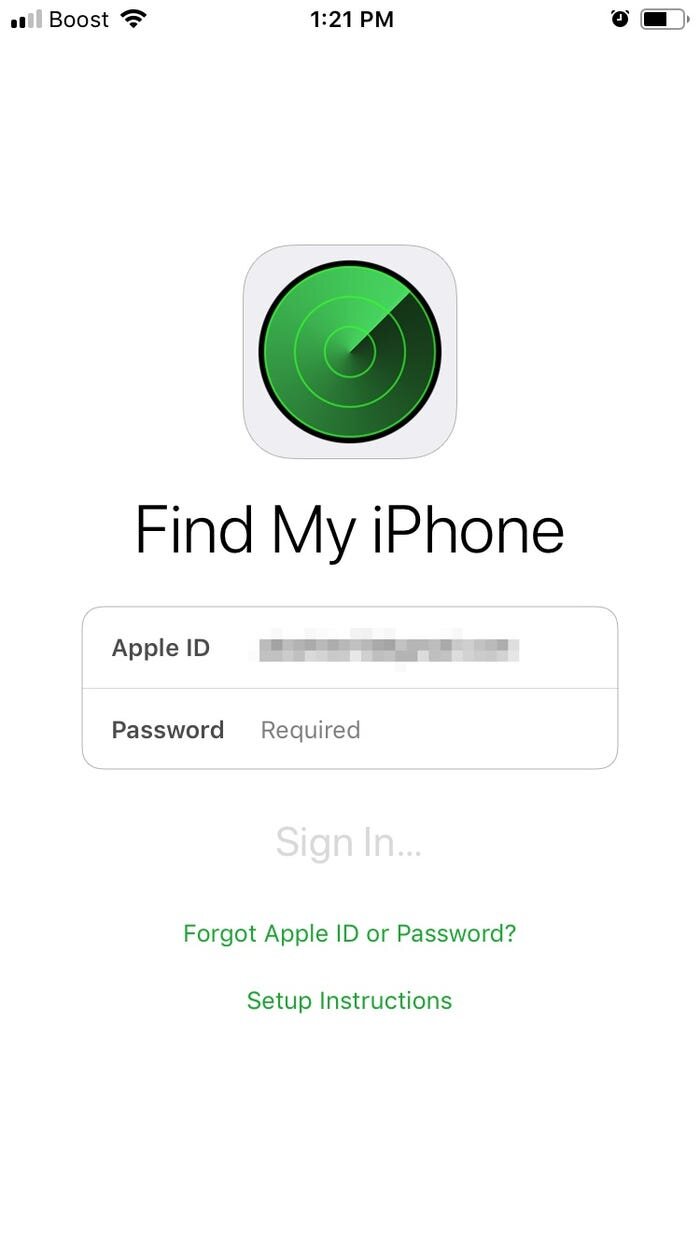
3. Nếu không nhìn thấy màn hình đăng nhập, hãy chọn “Sign Out” và xoá tất cả các trường liên quan đến Apple ID.
4. Tại đây, chọn “Forgot Apple ID or Password”.
5. Nhập mật khẩu của thiết bị.
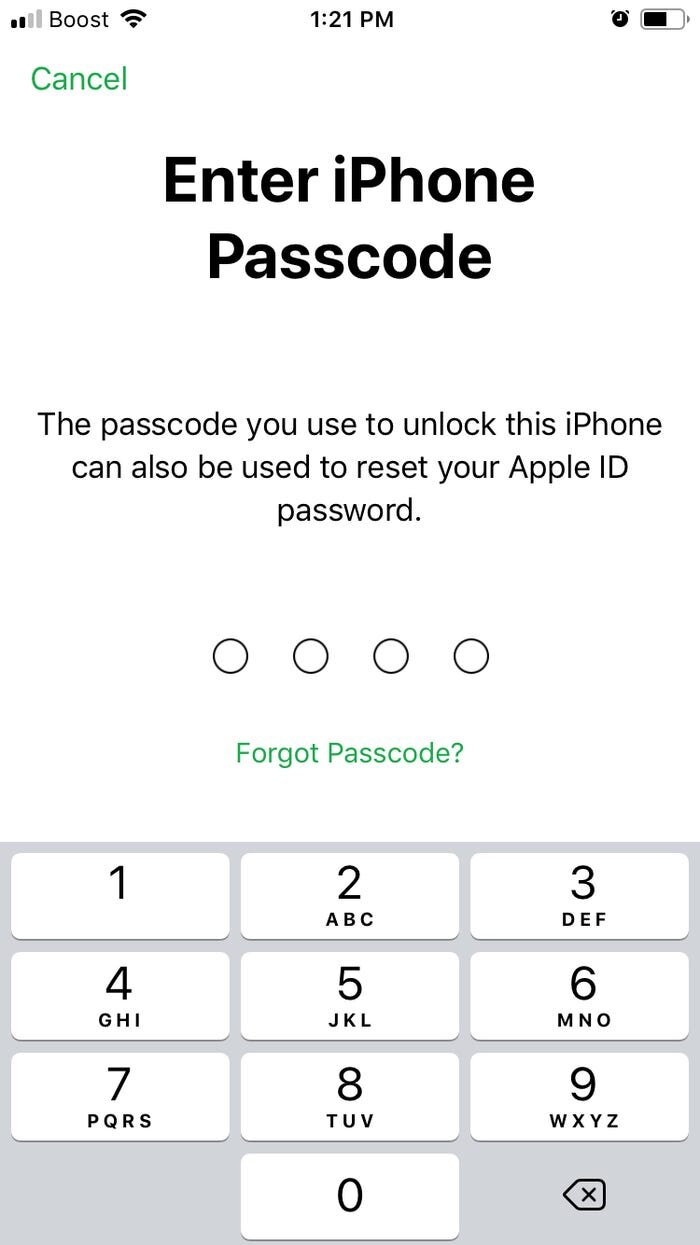
6. Chọn mật khẩu mới và sau đó nhập lại để xác nhận.
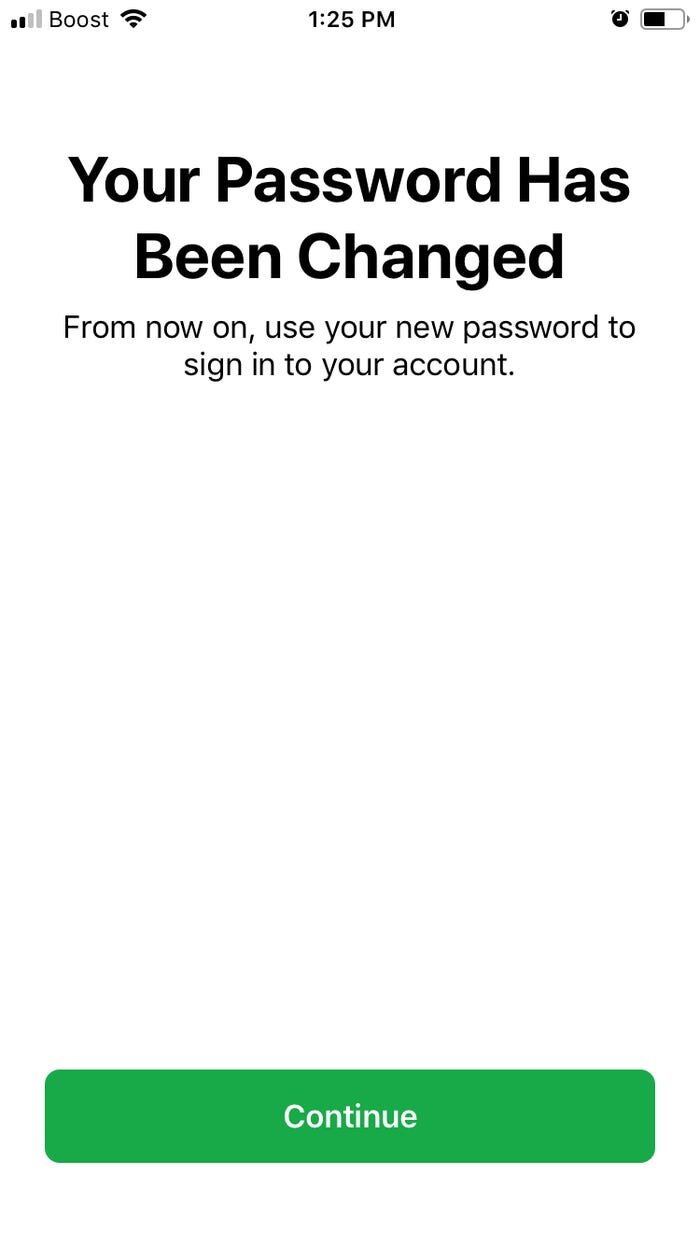
7. Chọn “Next” bên góc trên bên phải màn hình để xác nhận thay đổi.
8. Chọn “Next” và làm theo hướng dẫn để nhận được xác nhận mật khẩu thay đổi.
Cách đổi mật khẩu Apple ID với ứng dụng Apple Support trên thiết bị của bạn hoặc người khác
1. Tải về ứng dụng Apple Support.
2. Mở ứng dụng, chọn “Products.”
3. Cuộn xuống cho tới khi bạn nhìn thấy “Apple ID” và chọn nó.
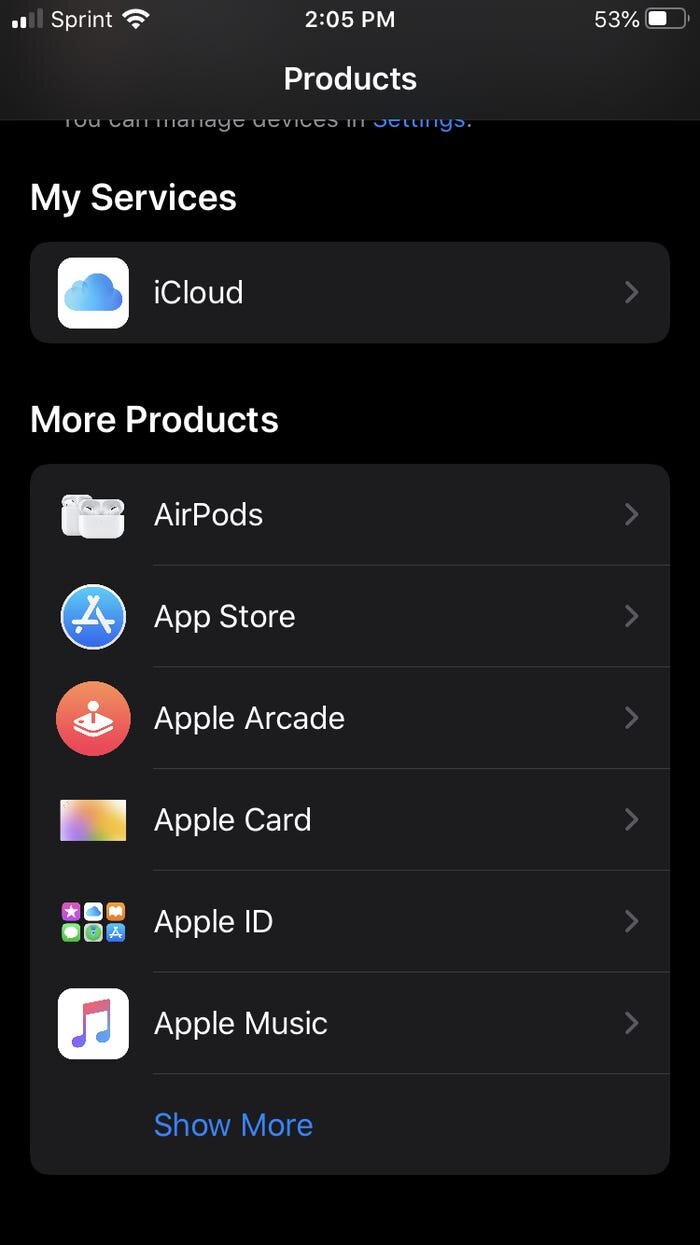
4. Chọn “Forgot Apple ID Password.”
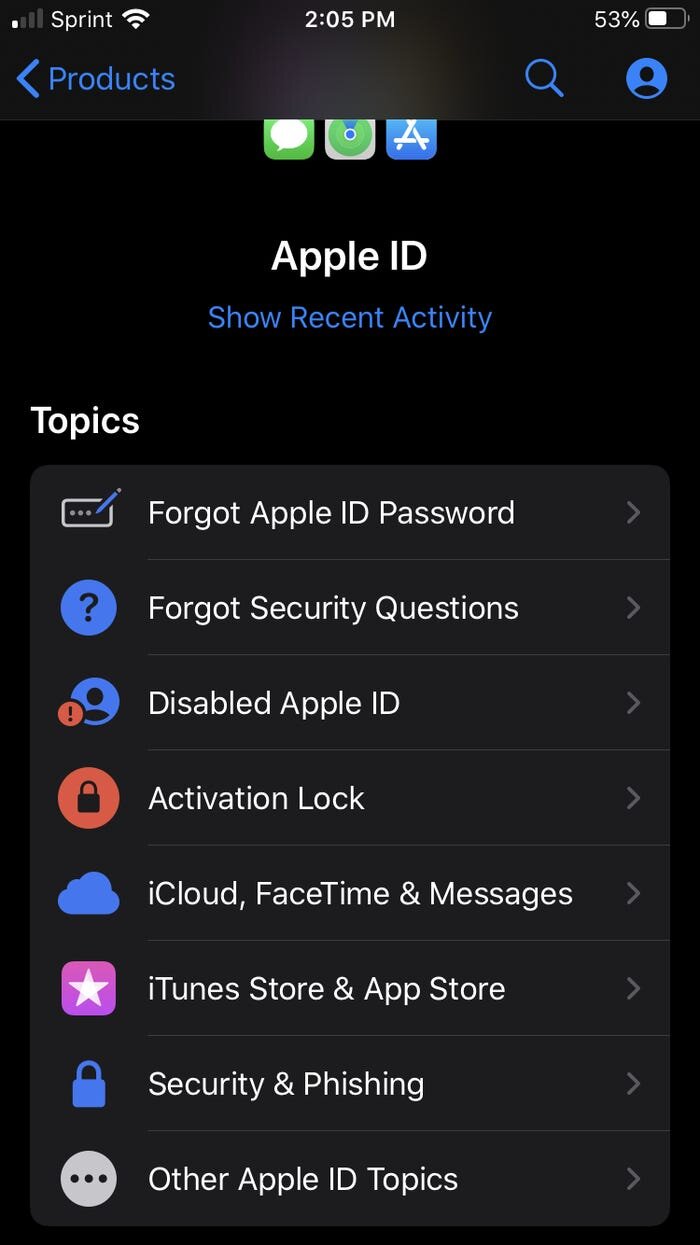
5. Chọn “Get Started."
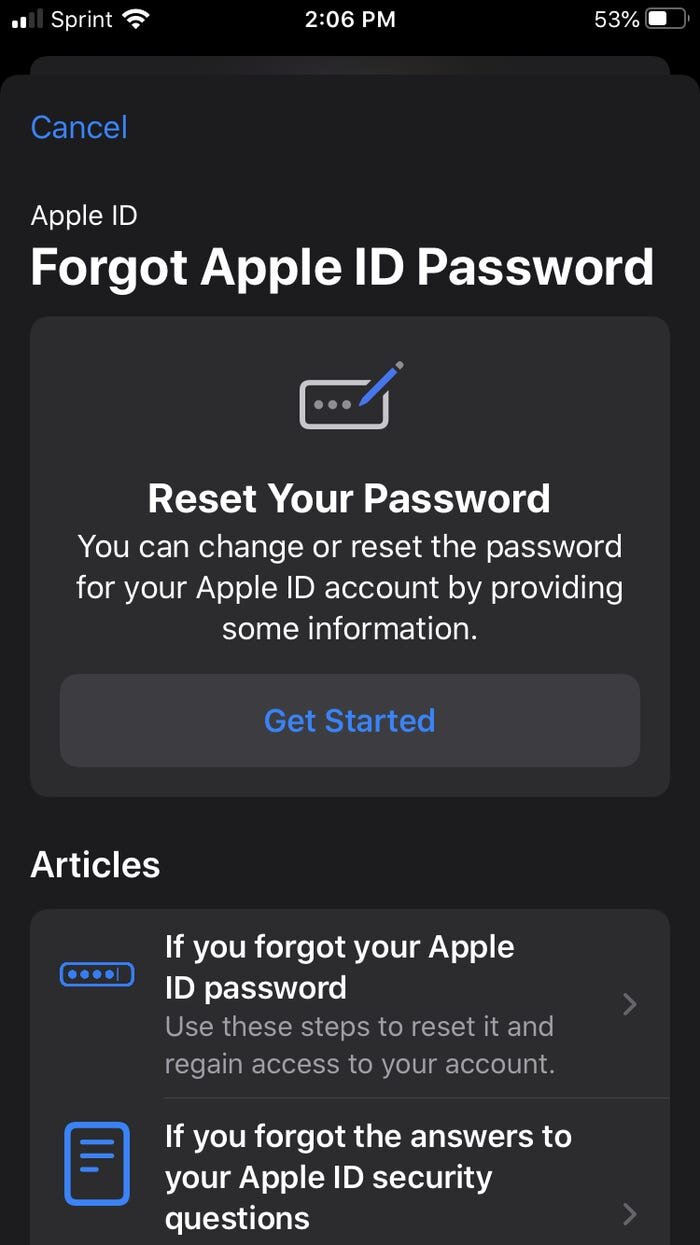
6. Chọn “A diffirent Apple ID”.
7. Nhập Apple ID bạn muốn thay đổi mật khẩu.
8. Chọn “Next” và làm theo hướng dẫn để nhận được xác nhận thay đổi mật khẩu.
Hơn chồng 2 tuổi, Hari Won thản nhiên nói điều nhạy cảm với Trấn Thành khiến fan ngỡ ngàng
(Techz.vn) Khi thấy vợ không ngần ngại nói điều nhạy cảm này, Trấn Thành chỉ biết câm nín và không biết nói gì hơn.
















